Wirklich eine tolle Sache wenn man sein Iphone 4 als Hotspot für den Internetzugang nutzen kann. Ich nutze es zur Zeit als Haupt Internetverbindung, da ich einen Anbieterwechsel vorgenommen habe und derzeit auf die Freischaltung des DSL Anschlusses warte. Das Beste daran: Ich kann bis zu fünf Geräte mit dem Hotspot verbinden. (Bsp. 2 Notebooks, PC & iPad)
Natürlich kann das iPhone auch über einen zusätzlich erhältliches USB Kabel mit dem PC verbunden werden. Die Verbindungen werden ganz einfach mit einem Kennwort geschützt und wenn man den Hotspot gerade mal nicht nutzt wird dies vom Iphone erkannt und es schaltet den Hotspot vorübergehend ab, um Energie zu sparen!
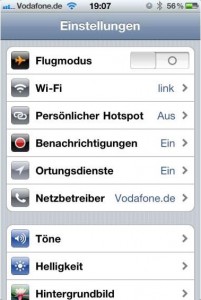
3G Empfang gibt es in meinem Haus leider nur im Kinderzimmer am Fenster. Zuerst dachte ich das ich die nächste Zeit dort arbeiten muss, aber da habe ich das Iphone wohl unterschätzt. Das WiFi Signal ist überraschend stärker als das von meiner FritzBox 7170 und mir ist es möglich in jedem Raum die Hotspot Funktion zu nutzen ohne das iPhone aus dem Kinderzimmer zu holen.
Zur Nutzung der Hotspot Funktion sind jedoch einige Vorraussetzungen erforderlich.
Ich nutze eine O2O Karte mit Internet L Tarif. Dieser ist für die Nutzung des Hotspots freigeschaltet. Jedoch ist auch bei Vodafone & T-Online die Hotspot Nutzung möglich.
Nun ist zu prüfen welche iOS Version auf eurem iPhone zu finden ist. Erforderlich ist hierbei iOS 4.3 undTethering muss unterstützt werden.
Kommen wir nun zur Konfiguration:
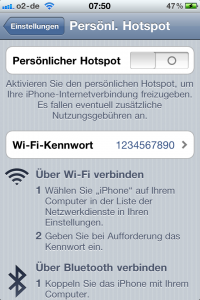
1. Nehmt euer iPhone in die Hand und geht unter „Einstellungen“ und tippt dort auf „Persönlicher Hotspot“
Der Name des WLAN-Netzes der auch für den Zugangspunkt SSID verwendet werden muss kann an dieser Stellen nicht geändert werden.
2. Nun könnte ihr ein Kennwort wählen mit dem der Zugang zum Hotspot geschützt werden soll.
3. Als nächstest geht ihr an euren PC, Notebook oder iPad und ruft die Netzwerkverwaltung auf. Dort lasst ihr euch die verfügbaren Netzwerke anzeigen und wählt das entsprechende Netzwerk aus. Nach der Kennworteingabe seid ihr nun online.
Sollten die Einstellungen nicht automatisch übernommen worden sein wählt als Sicherheit WPA/WPA2 Passphrase aus.

